没有相机或镜头是完美的。无论您使用的是智能手机还是高端数码单反相机,它们都有各自的独特之处和局限性。幸运的是,您不必忍受它们。
在本指南中,我们将介绍一些最常见的相机问题,包括:
您可以在Lightroom中全部处理。它将提高图像的质量,并使您不必昂贵地升级到较新的相机。
1。传感器上的灰尘
传感器上的灰尘斑点和不良像素是具有相同解决方案的两个不同问题。
灰尘在可互换镜头相机中可能是一个问题,在这种情况下,传感器更换镜头时会接触到元素。一些相机具有内置的传感器清洁功能可以帮助解决此问题,您还可以使用火箭鼓风机清除灰尘(切勿用嘴吹传感器,因为这样会使问题更加严重)。
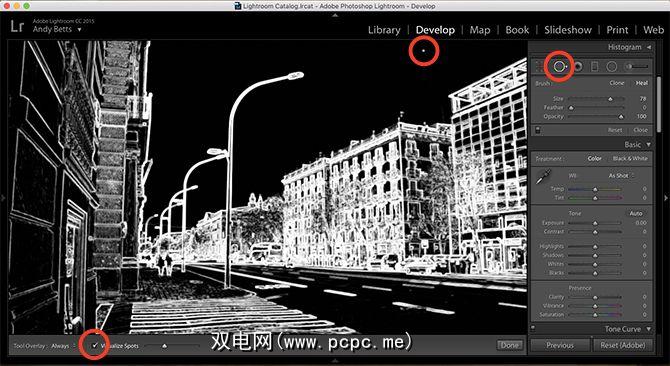
但是某些斑点比其他斑点更顽固。如果您不想尝试DIY清洁工作或专业完成它,可以让Lightroom处理它。
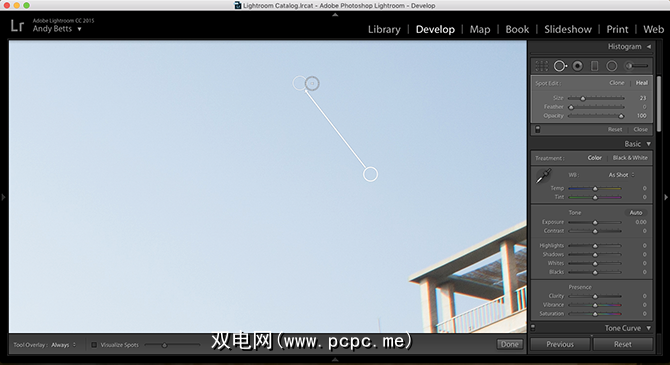
“斑点去除"工具将对象替换为具有周围像素混合的细节和颜色的对象。对于灰尘或像素残缺之类的元素,默认值应该足够好,并且您无需尝试使用笔刷羽毛或不透明度设置或其他任何方法。
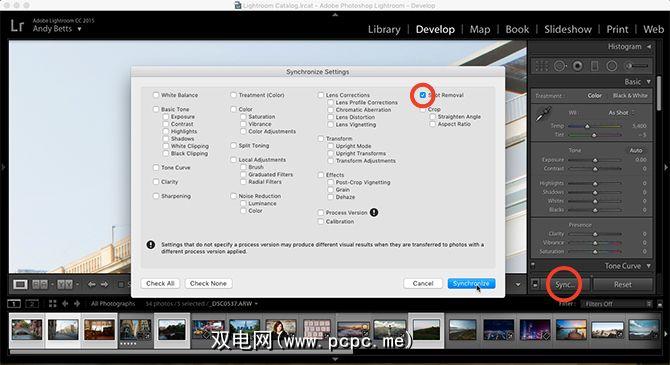
您可以将除尘校正复制到使用Lightroom中的同步功能的所有其他图像:
2。修复Lightroom中的卡死像素或死像素
使用相同方法修复坏像素。无效像素是不再受电的像素,因此在图像中显示为微小的黑点。像素卡住的情况更糟:它会永久供电,并显示为100%红色,绿色,蓝色或白色的斑点。高温像素是相同的,但仅在传感器变热时才显示(例如在长时间曝光的照片中)。
大多数相机可以处理固件中的高温像素,有些相机也可以处理死像素和卡死像素。 Lightroom还可以自动识别图像中的这些不良像素并将其融合。
如果两种方法都不可用,请使用上面概述的去除斑点工具将其从您的图像中删除。图片。
2。镜头失真
失真是摄影师将面临的另一个常见问题。这是镜头光学设计的结果,可以通过以下几种主要方式看到:
Lightroom支持可自动解决这些问题的镜头配置文件。如果您的镜头有轮廓,则应使用它。如果没有,您可以手动解决问题。
3。镜筒和枕形畸变
尽管有检查畸变的技术方法,但许多人所接受的流行方法是“砖墙测试"。将摄像机直立对准墙壁,最好是在三脚架上以确保其正确竖立并拍摄。在调整面板中向下滚动,直到找到镜头校正。
对于定焦镜头,您可以将镜头校正保存为预设。这样,您便可以将它们快速应用于使用该镜头拍摄的所有图像。
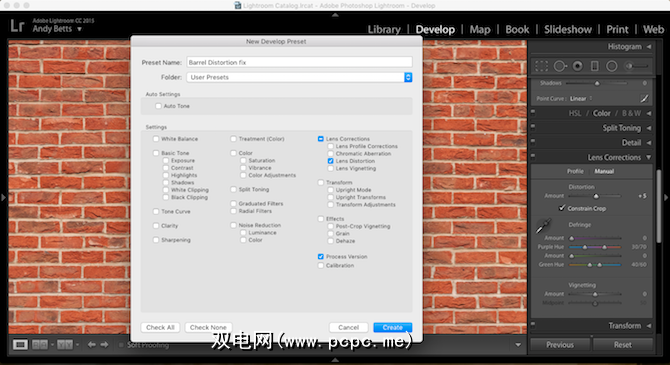
转到 Develop> New Preset 。输入描述性名称,然后取消选中 Lens Correction> Lens Distortion (镜头校正)之外的所有复选框。然后单击创建。
预设对于变焦镜头不太有用。变焦镜头的广角端可能会出现桶形失真,而长端可能会出现枕形失真,并且两者之间的长度各不相同。您可以针对不同的焦距进行很多预设,但没有一种千篇一律的解决方案。
4。渐晕
也可以通过Lightroom中的镜头配置文件自动应用渐晕校正。如果没有,则手动操作非常容易。
在“调整"面板的“ 镜头校正"中,单击“ 手动"。
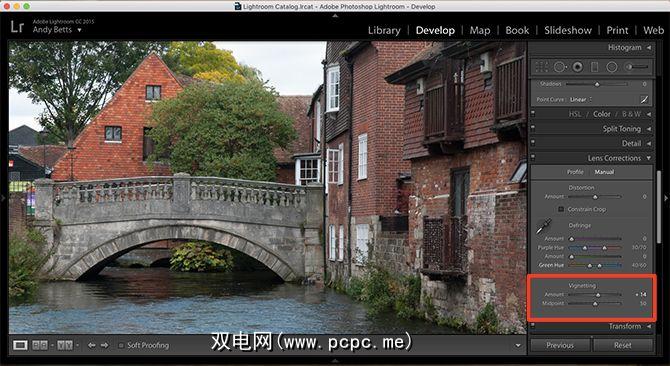
输入渐晕部分,向右滑动 Amount 滑块,直到角落的亮度与图像的其余部分匹配为止。您只需要花费两点即可。
此更正也可以分配给预设。转到开发>新预设以执行此操作。您还可以将其保存在与其他镜头校正相同的配置文件中。
5。色差
在镜头校正框中,选中删除色差选项,Lightroom将尝试自动解决此问题。
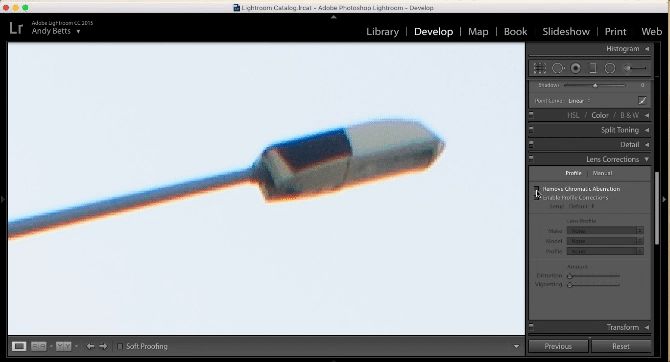
要微调效果,请切换到 Manual 标签并使用 Defringe 滑块播放。使用吸管工具选择图像中的色带,然后移动 Amount 滑块将其去饱和。
尽管色差是镜头问题,但不会发生每一个镜头。因此,与预设配合使用(虽然您可以根据需要使用)没什么用。
6。噪波
打开照片并看到随机的斑点或像素级亮度变化时,即为图像噪波。大多数情况下,当您提高相机传感器的感光度时(例如在弱光下使用高ISO设置拍摄时),或者当传感器变热时(例如拍摄长时间曝光时)。
大多数相机会在JPEG模式下拍摄时应用降噪。在RAW中,您的照片看起来可能更嘈杂,您需要在Lightroom中对其进行修复。
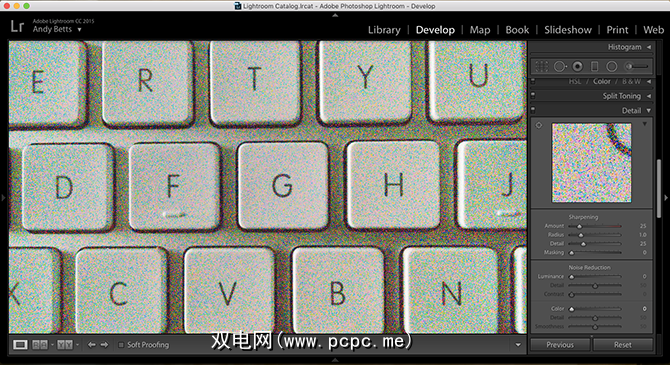
有两种类型的噪点。色噪非常诱人,但最容易修复。简单地将随机着色的斑点与周围像素的颜色混合在一起。对图像质量的影响很小。
亮度噪声(各个像素的亮度变化)会影响胶片颗粒的外观,并且在某些镜头中具有吸引力。消除亮度噪声会柔化图像,从而使精细细节变得模糊。降噪是要在两者之间找到合适的平衡点。
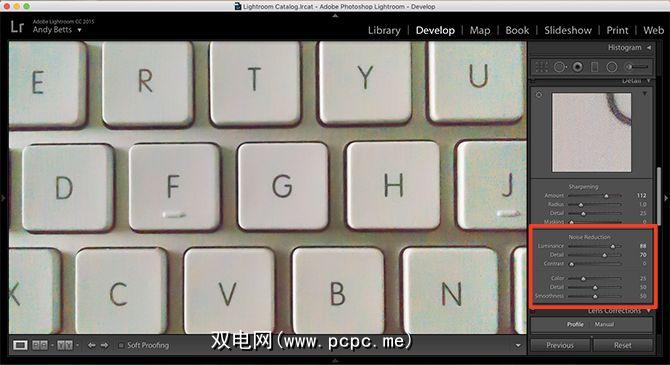
降噪效果最好在每个图像的基础上应用,或者应用于在相同光照下拍摄的一组图像。
7。白平衡问题
白平衡设置对于使相机拍摄准确,一致的色彩至关重要。当我们的眼睛自然适应来自不同光源的色温变化时,相机则无法。在荧光灯下拍摄的照片将具有凉爽的蓝色调,在明亮的阳光下拍摄的照片将具有温暖的橙色调。正确的白平衡设置可以消除这些偏色。
对于大多数使用自动白平衡进行拍摄的用户而言,这是一种方法。消除了仅在拍摄中途天气变化而忘记将设置从多云切换到阳光的风险。
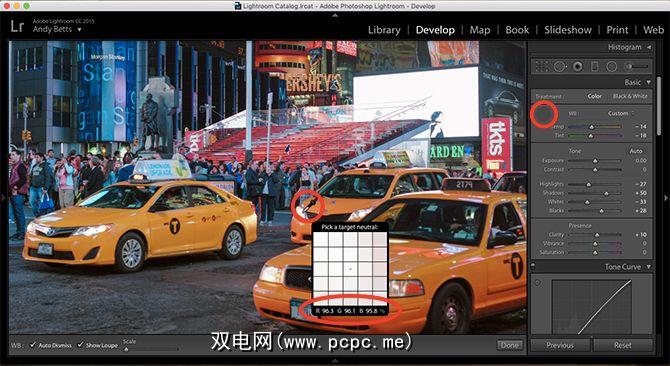
但是自动白平衡并非完美无缺。有时候,它会欺骗使图像变得太热或太冷。
8。曝光
在任何齿轮论坛上,您都会经常遇到人们描述他们相机的测光略有下降的情况,并且每次拍摄的曝光不足或曝光过度可能会停止三分之一。解决此问题的明显方法是将曝光补偿拨盘永久设置为+1/3或-1/3(或其他值)进行校正。如果您不方便,可以在Lightroom中进行。
在Lightroom中,曝光滑块上的数字与光阑相对应。将滑块拖动到+1可使曝光量增加一档,相当于将光量增加一倍。
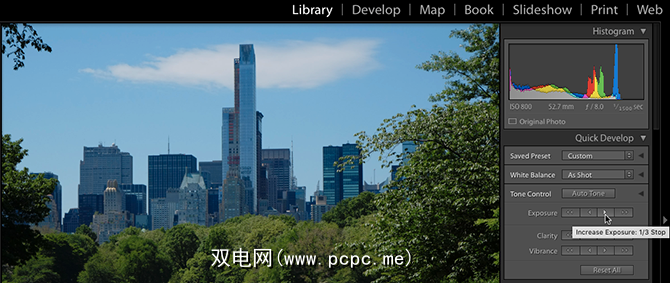
您也可以在 Library 模块中进行此操作。单箭头表示停止点的1/3,双箭头表示停止点。
调整后,您可以按照上面概述的方式将其保存为预设。或者,要将曝光校正自动应用于使用本相机拍摄的所有图像,则可以更改默认的显影设置。我们将在接下来的内容中进行讨论。
更改默认的显影设置
我们讨论了很多有关创建预设来解决某些相机问题的问题。这是一种简单的方法,只需单击一下,即可一致地应用一个或一组调整。您还可以设置导入图像时要应用的预设。
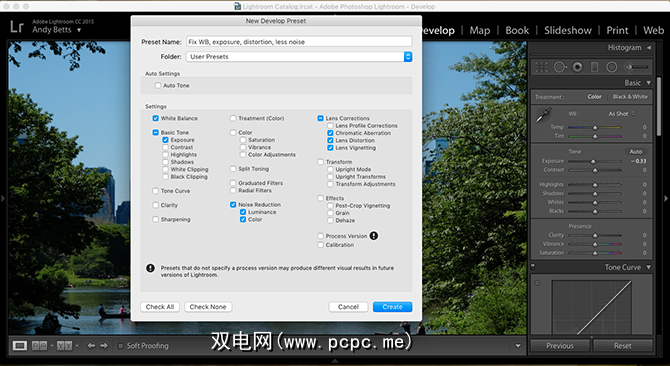
另一种方法是更改Lightroom使用的默认显影设置。
这是一个很好的选择您要对每张图像进行的任何更改。像纠正曝光问题一样,或增加默认的降噪量。
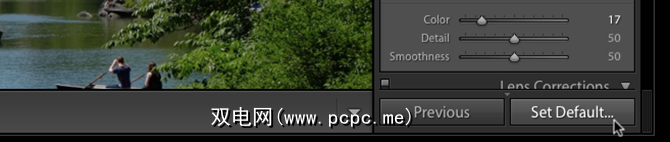
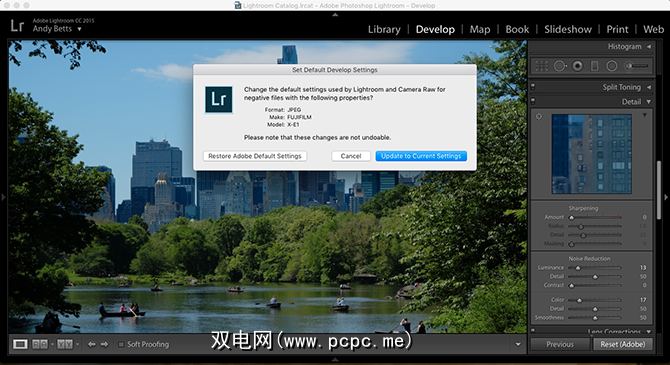
更改特定于文件格式和相机型号,而不是镜头。这意味着您可以进行调整,该调整将应用于RAW文件而不是JPEG,并且如果您使用多个摄像机,这是理想的选择。
要返回原始默认设置,恢复Adobe默认设置按钮。
在Lightroom中轻松修复
所有这些修复都很容易实现,它们都有助于克服相机的局限性。而且,您不必花费太多时间在担心硬件上,就可以享受更多的户外活动和拍摄乐趣。
请在评论中分享我们的Lightroom提示。也请留下您的问题,我们的摄影社区可能会为您提供帮助。
标签: Adobe Lightroom 摄影









